search.jimbrie.com est un pirate de navigateur qui sévit actuellement sur Mac bien que les possesseurs d’un PC sous Windows puissent être également concernés.
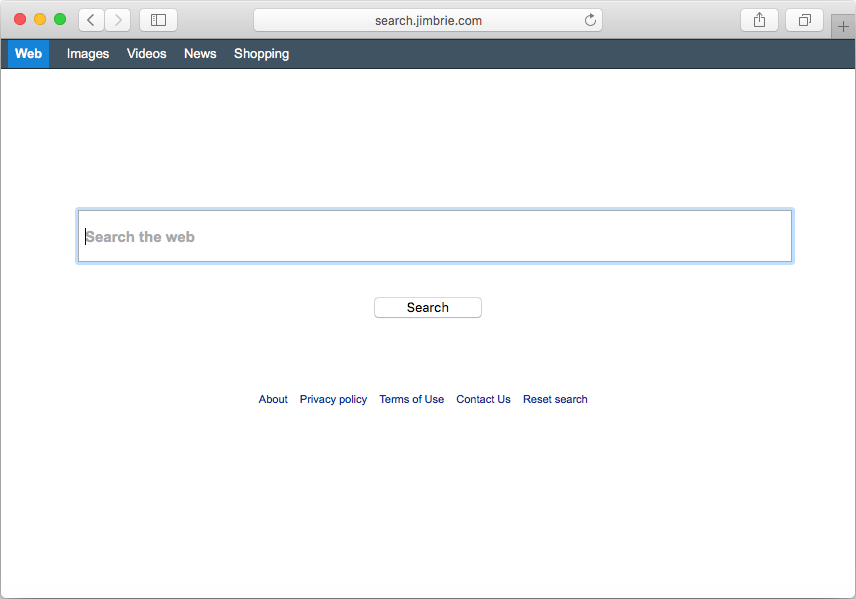
search.jimbrie.com remplace votre page d’accueil et votre moteur de recherche par défaut sur les navigateurs installés sur votre système, ainsi Chrome, Firefox et Safari peuvent être touchés. search.jimbrie.com s’invite habituellement dans les navigateurs lorsque vous téléchargez des programmes gratuits en dehors de l’App Store. Si vous faites une recherche en utilisant ce site internet, vous verrez que cela inclut de nombreuses pages commerciales dans les résultats de recherche qu’il vous affiche. search.jimbrie.com essaie de promouvoir divers sites internet sponsorisés, car son auteur est payé chaque fois que vous faites des clics sur les liens qu’il vous propose. Sachez que non seulement vous ne serez pas en mesure d’obtenir des résultats de recherche fiables, mais vous risquez également de cliquer sur des pages infectées par cette fois de véritables virus.
Pour vous débarrasser de search.jimbrie.com nous vous proposons un guide composés d’outils entièrement gratuits qui permettront également de supprimer toutes les autres infections présentes sur votre machine. Restez loin de la plupart des blogs qui vous propose des guides pour supprimer search.jimbrie.com, leur but est de vous refourguer un programme payant qui ne vous garantie absolument pas la suppression de ce malware.

Comment supprimer search.jimbrie.com ?
Suivez bien toutes les étapes ci-dessous pour éliminer search.jimbrie.com. Si vous rencontrez un soucis pendant la procédure, allez dans la rubrique Demander de l'aide du site pour nous exposer ce qui ne va pas.
Supprimer search.jimbrie.com de vos navigateurs
- Lancez Google Chrome et appuyez sur le bouton
 en haut à droite de votre navigateur.
en haut à droite de votre navigateur. - Cliquez sur Outils puis sur Extensions.
- Cherchez dans la liste search.jimbrie.com puis cliquez sur l'icône de la corbeille
pour vous en débarrasser. Faites de même pour toutes les extensions que vous n'avez pas installées. Si vous ne trouvez riende semblable allez à l'étape suivante du guide.
- Chaque fois que la fenêtre de confirmation apparait, appuyez sur Supprimer.
- Ouvrez Firefox, appuyez sur le bouton
 en haut à droite de votre navigateur et cliquez sur Modules
en haut à droite de votre navigateur et cliquez sur Modules - Dirigez-vous ensuite successivement dans les onglets Extensions et Plugins pour y chercher search.jimbrie.com et toutes les extensions que vous n'avez pas installées volontairement. Supprimez-les à chaque fois. Si vous ne trouvez rien vous pouvez aller directement à l'étape suivante.
- Relancer Firefox.
- Démarrez Safari.
- Appuyez dans le menu du Finder sur Safari et cliquez sur Préférences.
- Cliquez sur l'onglet Extensions
- Recherchez dans la liste search.jimbrie.com puis cliquez sur le bouton Désinstaller pour la supprimer. Répétez l'opération pour toutes les plug-in que vous n'avez pas volontairement installées.
- Rédémarrez votre navigateur.
Supprimer search.jimbrie.com avec AdwareMedic
AdwareMedic est un logiciel pour Mac qui s'occupe de désinfecter votre machine de nombreux adwares. Très simple d’utilisation, il est gratuit et se révèle très efficace pour retirer les indésirables de votre ordinateur.

- Cliquez sur le bouton ci-après pour télécharger AdwareMedic :
Téléchargez AdwareMedic - Cliquez sur AdwareMedic.dmg et installez AdwareMedic en le faisant glisser dans le dossier Applications.
- Lancez le programme, passez l'écran qui vous propose de faire une donation.
- Si le logiciel vous propose des mises à jour automatiques cliquez sur le bouton Check Automatically.
- Cliquez ensuite sur Scan for Adware
- Si AdwareMedic trouve des adwares il vous affiche un listing, vous devez cocher ou décocher ce que vous voulez supprimer et cliquez sur Remove Selected Adware.
- Si AdwareMedic affiche No adware found!, c'est qu'il n'y a pas trouvé de soucis sur votre Mac.
Supprimer search.jimbrie.com avec Bitdefender Adware Removal Tool
Bitdefender Adware Removal Tool est un programme de nettoyage qui va supprimer facilement search.jimbrie.com mais également les autres spywares peut-être cachés dans votre système.

- Cliquez sur le bouton bleu ci-après pour télécharger Bitdefender Adware Removal Tool :
Téléchargez Bitdefender Adware Removal Tool - Cliquez sur Adware Removal Tool.app pour ouvrir le logiciel.
- Lancez un diagnostic de votre Mac en cliquant sur Search for Adware
- Si Bitdefender Adware Removal Tool découvre un adware durant le scan il vous proposera de le supprimer. Vous devrez suivant les cas entrez votre nom d'utilisateur et mot de passe d'OSX pour le supprimer
- Si Bitdefender affiche Good news!, C'est qu'il n'y a pas ou plus de soucis sur votre Mac
Réinitialiser vos navigateurs (si nécessaire)
Si vous voyez encore des traces de search.jimbrie.com après avoir suivi l'ensemble des étapes de ce guide vous pouvez réinitialiser votre navigateur en effectuant la manipulation suivante :
- Ouvrez Chrome et appuyez sur le bouton
 en haut à droite de votre navigateur.
en haut à droite de votre navigateur. - Allez en bas de la page et cliquez sur Afficher les paramètres avancés.
- Dirigez-vous encore tout en bas de la page et appuyez sur Réinitialiser les paramètres du navigateur.
- Cliquez une nouvelle fois sur le bouton Réinitialiser.
- Lancez Firefox.
- Dans la barre d’adresse de Firefox saisissez about:support.
- Sur la page qui apparaît cliquez sur Réparer Firefox.
- Ouvrez votre navigateur puis à côté du Menu Pomme, cliquez sur Safari.
- Dans le menu, sélectionnez Réinitialiser Safari.
- Sélectionnez ensuite tout dans la liste sauf Supprimer les noms et mots de passe enregistrés.
- Validez en cliquant sur le bouton Réinitaliser.





